ドコモで購入したiPhone。Y!mobile(ワイモバイル)に乗り換えたいけど、そのまま使えるの?と不安に思っている方もいらっしゃいますよね。このページでは、ドコモ版iPhoneをそのまま継続して、ワイモバイルで使う方法と手続きの流れを紹介します。オンラインストア経由でも最短1日で開通します。何だか手続きが難しそうだなとイメージしている方もご安心ください。初めての方も簡単に乗り換えできます。
【オンラインストア限定特典】
ワイモバSIM契約シークレットキャンペーン
SIM/eSIM契約特典
PayPayポイント
最大20,000円相当プレゼント
↓↓↓
\↑キャンペーン専用申込みページ↑/
特典内容
| シンプル3 S | シンプル3 M シンプル3 L | |
|---|---|---|
| 新しい番号で契約 | ー | 10,000 ポイント |
| 電話番号持ち運び | 20,000 ポイント | 20,000 ポイント |
※開通手続き完了から30日以内に「YouTube Premium バリュー特典」への加入が必須です。
※ソフトバンク/LINEMO/LINEモバイル(ソフトバンク回線)及びソフトバンク回線MVNOからののりかえは対象外。
おすすめPick up!
-

ドコモからワイモバイル乗り換えのタイミング・dポイントの注意点や申込み手順等を解説
ドコモからY!mobile(ワイモバイル)に乗り換えて毎月の通信費を節約したい!PayPayポイント ...
続きを見る
ドコモからワイモバイル乗り換えでiPhoneを使う方法

ドコモからワイモバイルへお持ちのiPhoneで乗り換えるためには以下3点を確認しておきましょう。
- ドコモ版iPhoneがワイモバイルSIMに対応しているか「動作確認機種一覧」で調べる
- ドコモからワイモバイル乗り換え前にiPhoneの「SIMロック解除」をする
- ワイモバイル「SIMカード」「eSIM」どちらでドコモから乗り換えるか決めておく
ドコモ版iPhoneがワイモバイルSIMに対応しているか「動作確認機種一覧」で調べる
まずは、お持ちのiPhone端末がワイモバイルに対応しているかどうか調べましょう。調べ方は簡単です。ワイモバイルの公式サイトに「動作確認済機種一覧」があります。
「キャリア」欄で「docomo」を選択し、「メーカー」欄で「Apple」を選択しましょう。

↑ページでお調べになると分かると思いますが、ワイモバイルに対応しているドコモ版は「iPhone6s」以降の機種です。
【ワイモバイルで使えるiPhone機種】
- iPhone 15
- iPhone 15 Plus
- iPhone 15 Pro
- iPhone 15 Pro Max
- iPhone 14 Plus
- iPhone 14
- iPhone 14 Pro MAX
- iPhone 14 Pro
- iPhone 13
- iPhone 13 mini
- iPhone 13 Pro
- iPhone 13 Pro MAX
- iPhone12 Pro
- iPhone12
- iPhoneSE 2nd
- iPhone11 Pro Max
- iPhone11 Pro
- iPhone11
- iPhoneXR
- iPhoneXS Max
- iPhoneXS
- iPhoneX
- iPhone8 Plus
- iPhone8
- iPhone7 Plus
- iPhone7
- iPhoneSE
- iPhone6s Plus
- iPhone6s
「動作確認機種一覧」に掲載されているiPhoneモデルであれば、ワイモバイルで使えます。ドコモ版iPhoneだからといって、デメリットはありません。エリアに関してもソフトバンクが提供する広い地域で使用可能です。
よくある質問
なぜ、ドコモ版iPhone 5s/6/6 plusはY!mobile(ワイモバイル)で使えないの?
ドコモ版の古いアイフォンiPhone 5s/6/6 plusをワイモバイルで使うことはできません。なぜかというと、SIMロック解除ができないからです。総務省の施策によりSIMロック解除が義務化されたのは2015年5月です。それより以前に発売された端末はSIMロックを解除することができないのです。ですから、ワイモバイルに対応しているのはiPhone 6s(2015年9月発売)以降のアイフォンということになります。2015年4月以前に購入した機種をお持ちの方はご注意ください。
ドコモからワイモバイル乗り換え前にiPhoneの「SIMロック解除」をする

ただし注意点があります。iPhone12より前のモデルはそのままでは使えないんです。SIMロック解除が必要です。
2021年8月27日以降に新たに発売された機種(iPhone13以降の機種)は、SIMロック解除の手続きは不要です。SIMロックされていません。
なぜかというと、ドコモが販売している旧型のiPhoneは、他社のSIMカードを使えない設定となっているんです(これをSIMロックといいます)。「SIMロック解除」をすることで、ワイモバイルのSIMカードでも使えるようになります。
以下のドコモ版iPhoneは必ず「SIMロック解除」を行いましょう。
iPhone 12 Pro Max、iPhone 12 Pro、iPhone 12 mini、iPhone 12、iPhone 11 Pro、iPhone 11 Pro Max、iPhone 11、iPhone SE(第2世代)、iPhone XS、iPhone XS Max、iPhone XR、iPhone X、iPhone 8、iPhone 8 Plus、iPhone 7、iPhone 7 Plus、iPhone SE、iPhone 6s、iPhone 6s Plus
ドコモiPhone「SIMロック解除」手順
SIMロック解除手続はパソコンやスマートフォン(My docomo)からできます。手数料は無料。電話やドコモショップで行うと手数料が発生します。手数料を節約したい方は、My docomoからご自分でSIMロック解除を行いましょう。
SIMロック解除をしたからといってデメリットはありません。ドコモとの契約があるうちに早めにやっておくと良いです。タイミングはいつでも大丈夫です。
識別番号(IMEI)をiPhoneの画面で確認
iPhoneの「設定」→「一般」→「情報」とタップ。IMEI番号が表示されます。IMEI番号はSIMロック解除の手続で必要になります。画面コピーするなり、書いておくなり控えておきましょう。
My docomoにログイン→SIMロック解除
My docomoにログインします(スマートフォンの場合、パソコン表示に変更してください)。「ドコモオンライン手続き」→「その他」欄の「SIMロック解除」をタップ。

「SIMロック解除を行う機種の製造番号(IMEI)」欄にIMEI番号を入力しましょう。

あとは画面の指示に従えばOKです。
よくある質問
中古端末もSIMロック解除できる?
2019年2月から中古端末のSIMロック解除が可能になりました。知人・友人から譲り受けた携帯電話機や中古端末販売店で購入した中古の携帯電話機もワイモバイルのSIMカードに入れ替えて使えますね♪
ワイモバイル「SIMカード」「eSIM」どちらでドコモから乗り換えるか決めておく

自分のiPhoneがワイモバイルで使えるぞ!と分かった方は、SIMカードまたはeSIMのみ契約することになります。どちらを選択するか決めておきましょう。迷っている方のためにSIMについて説明します。
SIMの役割
まず、iPhoneを含むスマートフォンには「SIM」と呼ばれる小さなICチップがセットされています。契約者の電話番号や契約プランを識別するためのデータが書き込まれているものです。SIMの機能により、電話をかけたり、インターネットに接続できたりできるわけですね。
eSIMとは?

スマートフォンやタブレットに内蔵されている端末の識別機能のこと。従来はカード型のSIM(「物理SIM」という場合もあります)を装着するのが主流でした。現在では内蔵型のeSIMにより通信会社や電話番号を識別できる機種が増えています。特にiPhoneやiPadではeSIMとSIMカードのどちらにも対応している機種が発売されています。ユーザーは好きな方を選択できます。ワイモバイルでは2021年3月17日よりeSIMの取り扱いが開始されました。
eSIMとSIMカードの違いは下表のとおりです。
| eSIM | SIMカード | |
|---|---|---|
| 形状 | 内蔵型 | カード型 |
| 対応機種 | 一部機種のみ | 全機種 |
| 申し込みから 開通までの時間 | 最短数時間 | 最短2日 |
iPhoneのデュアルSIM仕様
以下のモデルでは、デュアルSIMを設定できます
iPhone 13、iPhone SE(第3世代)以降:2つのeSIMを使用できる
iPhone XR、iPhone XS、iPhone 11、iPhone 12、iPhone 13、iPhone SE(第2世代)、およびiPhone 14以降(米国以外で購入したもの):1つのSIMカードと1つのeSIMを使用できる
ワイモバイルeSIMの注意点
ワイモバイルにおけるeSIMの注意点は、オンラインで機種変更できず手数料が発生してしまう点です。eSIMを利用している端末を機種変更する場合、実店舗での手続きになります。手数料として3,850円必要です。
ワイモバイルSIMカード/eSIMどちらでも都合の良い方を

SIMカードでもeSIMでも都合の良い方を選択しましょう。
機種変更の頻度が高い方はSIMカードの方が便利かもしれません。一方で、同じ機種を使い続ける方はeSIMが簡便です。
私の場合は、当サイトを運営している関係で色々な端末にSIMを差し替えするため、SIMカードを主に使っています。ただ、SIMカードの入れ替えをしない端末ではeSIMを使っています。
また、デュアルSIMを使う場合、iPhoneではSIMカード2枚を同時に使えないため、1枚はeSIMになります。
みなさんの使い方に応じてSIMカード/eSIMを選択できるといいですね。
ドコモからワイモバイル乗り換えにiPhoneを使う際の注意点
注意点は以下3点です。
- ドコモからワイモバイルへiPhoneの残債があっても乗り換えられる
- ドコモ「スマホおかえしプログラム」はワイモバイル乗り換え後も継続できる
- ドコモからワイモバイルへ乗り換え後「AppleCare+ for iPhone」は自動解約になる
ドコモからワイモバイル乗り換えでもらえるPayPayポイントキャンペーン
ワイモバイルでは他社から乗り換える方を対象にPayPayポイントをプレゼントするキャンペーンを実施中です。
キャンペーンについて詳しくは以下の記事をご覧ください。
⇒ワイモバイルSIM/eSIMキャンペーン!PayPayポイント特典の適用条件や受け取りまでの手順
ドコモからワイモバイルへiPhoneで乗り換える手順
- ワイモバイルの料金プラン「シンプル2 S/M/L」を選ぶ
- ドコモからワイモバイルに乗り換えるタイミングを計画する
- ドコモからワイモバイル乗り換えに必要なものを準備する
- ドコモでMNP予約番号を取得する
- ワイモバイルSIM/eSIMを申し込む
- ワイモバイルSIMカードを受け取る
- ドコモからワイモバイルへ回線切替
- iPhoneの初期設定(APN設定)をする
- Y!mobileサービス初期登録をする
- Yahoo! JAPAN IDとPayPayアカウントを連携する
- ドコモメールの持ち運び
ワイモバイルの料金プラン「シンプル2 S/M/L」を選ぶ
ワイモバイルへ乗り換える際には料金プランを選ぶことになります。ワイモバイルの料金プランはとってもシンプル。データ通信容量に応じてS、M、Lの3段階に分かれています。
| シンプル2 | S | M | L |
|---|---|---|---|
| 月額料金 | 2,365円 | 4,015円 | 5,115円 |
| データ増量無料キャンペーン3 (半年間) くりこしたデータ容量は翌月末まで利用可能 | 6GB | 25GB | 35GB |
| 国内通話料 | 従量制 22円/30秒 | 従量制 22円/30秒 | 従量制 22円/30秒 |
My docomoで過去の利用状況をチェックしよう
S/M/Lのどのプランを選んで良いか分からない方は、My docomoから過去の利用履歴をチェックしておきましょう。My docomoにログインし、ページ上部の「My docomo」→「ご利用料金の確認」→「利用内訳」をタップ。数か月分の利用状況を確認できます。「パケット定額料等」という項目にデータ通信量の記載があるので、自分が普段どれくらいのデータ通信量を使っているのか確認しておきましょう。
よくある質問
ワイモバイル「シンプル2 S/M/L」は途中解約すると違約金をとられる?
「シンプル2 S/M/L」は契約期間に定めのない料金プランです。2年縛りや違約金もありません。気軽にワイモバイルへの乗り換えができますよね。
ドコモからワイモバイルに乗り換えるタイミングを計画する

料金プランが決まったら、ワイモバイルに乗り換えるタイミングを計画します。ポイントは「契約更新期間」と「月末」です。
「月初」と「月末」どちらが損をせずに乗り換えられるかといえば「月末」です。なぜかというと、カケホーダイやパケットパックなどドコモの定額プランは日割りされないからです。月末であれば、あまり損をせずに乗り換え可能というわけです。
ただし、30日や31日ですと、手続をする上で解約のタイミングが次の月にずれてしまうことも考えられます。余裕をみて20日頃にMNP転出の手続をすると良いでしょう(MNP転出については後ほど説明しますね)。
よくある質問
ドコモの「契約更新期間」にワイモバイルへ乗り換える方がいい?
2021年10月1日よりドコモの「解約金」や「解約保留金」が撤廃されました。よって、ドコモと定期契約を結んでいる方が契約期間内に解約しても無料です。
以前はドコモの2年契約型の料金プラン(カケホーダイプラン/カケホーダイライトプラン/データプラン/デバイスプラス)を契約していている方は2年に1度訪れる「契約更新期間」のタイミングで解約しないと解約金をとられてしまっていました。がこれらが撤廃され、解約金や解約保留金は0円となりました。
つまり、契約更新期間を気にせずいつでも気軽にワイモバイルへのりかえできます◎
ドコモからワイモバイル乗り換えに必要なものを準備する
乗り換えの準備をはじめましょう。申し込みに必要なものはクレジットカードと本人確認書類です。
- クレジットカード:VISA、MASTER、JCB、AMEX、DinersClub、UC、MUFG、DC、UFJ、NICOS、三井住友、イオンクレジット、オリコ、OMC、CF、Cedyna、ライフ、TSキュービック、楽天、ジャックス、ポケットのいずれか
- 本人確認書類:
- 運転免許証
- 住民基本台帳カード + 公共料金領収書・住民票のいずれか
- 日本国パスポート
- マイナンバーカード(個人番号カード)
- 身体障害者手帳
- 療育手帳
- 精神障害者保健福祉手帳
- 特別永住者証明書
- 在留カード(旧外国人登録証) + 外国パスポート

本人確認書類はスマートフォンやデジカメで撮影するか、スキャンしておきましょう。申し込み画面でアップロードします。
ドコモでMNP予約番号を取得する
まずはドコモで「MNP予約番号」を取得しますよ。「MNP予約番号」を取得することで、現在使っている携帯電話番号をワイモバイルでも引き続き使用できます。オンライン、電話、店舗のいずれかで手続できます。電話の場合、SMSで「MNP予約番号」を受け取ります。
| ドコモ「MNP予約番号」申し込み窓口 | |
|---|---|
| 電話 | 携帯:151 一般:0120-800-000 受付:9~20時 |
| オンライン | My docomo (パソコンのみ) 受付時間:24時間 |
「MNP予約番号」について、以下2点をご注意ください。
- 「MNP予約番号」は有効期限15日。期限内にワイモバイルと契約しなければ手続きはキャンセルされ、ドコモとの契約は継続されます。期限を過ぎても再取得することは可能です。なお、ワイモバイルでは有効期限が10日以上残っていることを申し込みの条件としています。
- 2021年4月1日以降はMNP転出手数料無料です
【参考】「MNPワンストップ」
2023年5月24日から『MNPワンストップ』がはじまりました。このサービスにより、以下の事業者からオンラインで乗り換え(MNP)の場合、申込み画面の途中でMNP予約番号の発行手続きを行い番号移行できます。
個人的には、事前にMNP予約番号を発行しておく方が乗り換え手続が滞りなく進むと思います。
ワイモバイルSIM/eSIMを申し込む

「MNP予約番号」を取得後はすぐにワイモバイルの申し込みをしましょう。ここではワイモバイル公式オンラインストアから申込む場合の手続流れを紹介します。
公式オンラインストアからの申込みなら事務手数料無料(店舗では契約事務手数料3,850円が必要です)。
↑ドコモから乗り換えでSIMカード/eSIMを契約するとPayPayポイントをもらえるキャンペーン中です♪
申込回線数を選択します。同時に2回線申し込みできます。まずは1回線を申し込み、後日、2回線目を追加してもOKです。

「ご利用予定の端末」でiPhoneを選択します。

「お手続きの内容」では「今の電話番号をそのまま使用する」を選択。「ご利用中の携帯電話会社」では「他社携帯電話会社」を選択します。

「のりかえ(MNP)情報」欄で「ご利用中の通信事業者」で「ドコモ」を選択します。「のりかえ予定の電話番号」ではワイモバイルでも継続して使いたいドコモの携帯電話番号を入力します。

「MNP予約番号」を取得済みの方は番号を入力します。まだ取得していない方は「ドコモのサイトでこのまま手続きをする」をタップします。


dアカウントのログイン画面に遷移します。dアカウントのIDを入力し、画面の指示に従いましょう。

最後に「この内容に同意の上手続きを進める」をタップします。

料金プランを選択します。
キャンペーンでは「シンプル2 M」「シンプル2 L」契約を条件にしていることがあります。キャンペーン特典を受けたい方は条件をご確認の上、料金プランを選択してくださいね。

割引サービスを選択します。後日、割引サービスに申し込むこともできます。

次のページではまず本人確認書類をアップロードします。

あとは画面の指示に従い、氏名や生年月日、クレジッドカード番号などの「お客さま情報」「お支払い情報」を入力していけばOK。


契約者と利用者が異なる場合は、利用者の本人確認資料もあわせてアップロードします。
必要事項を入力した後は「入力内容確認」→「重要事項説明」→「お申込み完了」となります。最後に表示されるWEB受付番号はしっかりメモしておきましょう。

ひと通り必要事項の入力が終わると、登録したメールアドレスに「お申し込み完了のお知らせ」が届きます。

あとは新しいSIMカードが届くのを待つのみです。
ワイモバイルSIMカードを受け取る

申し込み完了後、最短で翌日にはSIMカードを受け取れます。受け取ったらすぐに、破損等ないかチェックしましょう。
ドコモからワイモバイルへ回線切替
商品が到着したらWEBサイトまたは電話でワイモバイルへ回線の切り替えを行います。回線切替が完了すると現在ご契約中の通信会社(乗り換え元)との契約は自動解約となります。
【WEBサイト】オンライン回線切替受付サイト
受付時間 9:00 ~ 20:30(年中無休)
切替に必要な情報
- WEB受注番号
- 携帯電話番号
- 契約時に設定した4桁の暗証番号
受付後、最大15分ほどで切り替えが完了します。
【電話】ワイモバイルカスタマーセンター切替窓口
TEL:0800-100-1847
受付時間 10:00 ~ 19:00(年中無休)
切替に必要な情報
- 携帯電話番号
- 契約時に設定した4桁の暗証番号
受付後、最大1~2時間ほどで切替えが完了します。
iPhoneの初期設定(APN設定)をする
初期設定をしましょう(APN設定:アクセスポイントの設定)。といってもiPhoneの場合は、iOSを最新のバージョンに更新するだけで、設定できます。具体的な方法は機種ごとに異なります。同梱の資料を参考に設定してくださいね。
iOSを最新のバージョンに更新:「設定」をタップ>「一般」をタップ>「ソフトウェア・アップデート」をタップ
Y!mobileサービス初期登録をする
Y!mobileサービス初期登録をします(ワイモバイルの契約電話番号とYahoo! JAPAN IDを連携します)。
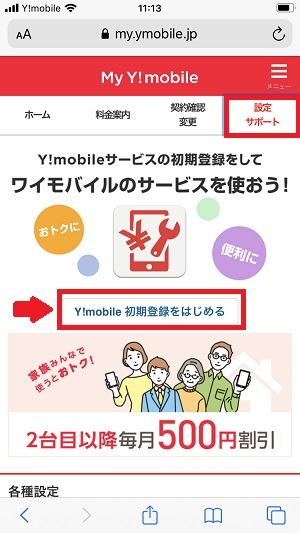
My Ymobileにログイン。画面上方メニュータブの「設定サポート」をタップし、「Y!mobile 初期登録をはじめる」をタップします。「Yahoo! JAPAN IDはお持ちですか?」で「はい」をタップ。Yahoo!JAPAN IDとパスワードを入力します。
ご契約のワイモバイル携帯電話番号を入力し「次へ」をタップ。携帯電話宛に送信したメール(SMS)に記載されている確認コードを入力し、「設定する」をタップ。内容を確認し、「同意して利用を始める」をタップ

こちらの画面で登録完了です。
Yahoo! JAPAN IDとPayPayアカウントの連携
PayPayポイントをもらうためにYahoo!JAPAN IDとPayPayアカウントを連携しましょう。Yahoo!JAPAN IDの登録情報画面からPayPayアカウントとの連携ができます。

「ご利用状況」「PayPay」欄の「PayPayアカウントと連携しよう」をタップします。携帯電話番号を入力します。SMSで届いた確認コードを入力し、利用規約に同意します。「PayPayの登録とYahoo! JAPAN IDの連携が完了しました」と表示されればOK。これでPayPayポイント特典をもらうことができます。
ドコモメールの持ち運び
ワイモバイルへ乗り換え後もドコモメールを継続利用する方はmy docomoで手続きしましょう。
My docomo>お手続き>オプションカテゴリ内の「ドコモメール持ち運び」>お手続きする
ドコモメール持ち運びについては以下の記事を参考にどうぞ。
⇒ワイモバイルでドコモメールアドレスを使う方法(@docomo.ne.jpの移行手順)
ドコモからワイモバイル乗り換えでiPhoneを使う方法と注意点をまとめ
- ドコモ版iPhoneがワイモバイルSIMに対応しているか「動作確認機種一覧」で調べる
- ドコモからワイモバイル乗り換え前にiPhoneの「SIMロック解除」をする
- ワイモバイル「SIMカード」「eSIM」どちらでドコモから乗り換えるか決めておく
- ドコモからワイモバイルへiPhoneの残債があっても乗り換えられる
- ドコモ「スマホおかえしプログラム」はワイモバイル乗り換え後も継続できる
- ドコモからワイモバイルへ乗り換え後「AppleCare+ for iPhone」は自動解約になる
ドコモからワイモバイルへ乗り換えると、スマホ代を月3,000円は節約できます。ワイモバイルは、ソフトバンクのサブブランド。ですから、他の格安SIMとは異なり、スピードもでますし通信も安定しています。「通信費を抑えたい、でも通信速度が遅くなるのは嫌・・・」とお考えのドコモユーザーにとって、ワイモバイルは乗り換え先としてベストチョイスだと思います。他社からの乗り換えの場合、キャンペーン特典の対象にもなりますしね☆
【オンラインストア限定特典】
ワイモバSIM契約シークレットキャンペーン
SIM/eSIM契約特典
PayPayポイント
最大20,000円相当プレゼント
↓↓↓
\↑キャンペーン専用申込みページ↑/
特典内容
| シンプル3 S | シンプル3 M シンプル3 L | |
|---|---|---|
| 新しい番号で契約 | ー | 10,000 ポイント |
| 電話番号持ち運び | 20,000 ポイント | 20,000 ポイント |
※開通手続き完了から30日以内に「YouTube Premium バリュー特典」への加入が必須です。
※ソフトバンク/LINEMO/LINEモバイル(ソフトバンク回線)及びソフトバンク回線MVNOからののりかえは対象外。
-

ワイモバイルでドコモ端末を使うための3ステップ
2025/3/18
Y!mobile(ワイモバイル)の安い月額料金は魅力ですよね。ドコモから乗り換えたいとお考えの方も多 ...
-

ドコモからワイモバイルへ違約金0円で乗り換え可能!解約金保留も撤廃へ
2024/8/29
docomo(ドコモ)からワイモバイルに乗り換える際に気になるのが違約金ですよね(ドコモでは「解約金 ...
-

ドコモからワイモバイルに乗り換え!SIMロック解除の条件と手続き流れ
2024/3/25
Y!mobile(ワイモバイル)はソフトバンク回線です。ソフトバンクが運営しているので当然ですね。 ...



